Come risolvere l'impossibilità di montare l'archiviazione in TWRP Recovery
Suggerimenti E Trucchi Per Android / / August 05, 2021
In questo tutorial, ti mostreremo i passaggi per correggere l'impossibilità di montare lo storage in TWRP Recovery. L'ecosistema Android, grazie alla sua natura open source, consente una pletora di personalizzazioni. L'unico requisito è che tu ne abbia bisogno sblocca il bootloader del dispositivo. Una volta ottenuto ciò, puoi quindi eseguire il flashing di tonnellate di binari personalizzati, mod, ROM personalizzate e persino Magisk per eseguire il root del tuo dispositivo. Tuttavia, il ripristino delle scorte non è in grado di installare questi file. Dovresti installare un ripristino personalizzato come TWRP.
Una volta avviato il dispositivo con questo ripristino, è possibile cancellare varie partizioni del dispositivo, eseguire Backup nandroid e ovviamente lampeggia i suddetti file. Tuttavia, alcune volte potresti ritrovarti con uno o due errori. Tra questi, i più comuni e spaventosi sembrano non essere in grado di montare l'errore di archiviazione durante la visualizzazione della TWRP. In questa guida, daremo uno sguardo ai vari motivi di questo errore e quindi elencheremo le potenziali soluzioni per correggere questo errore. Segui.

Sommario
- 1 Il motivo per cui non è possibile montare lo storage in TWRP
-
2 Come risolvere l'impossibilità di montare l'archiviazione in TWRP Recovery
- 2.1 Correzione 1: rimuovere la schermata di blocco
- 2.2 Correzione 2: riparazione o modifica del file system
- 2.3 Correzione 3: formatta memoria interna
Il motivo per cui non è possibile montare lo storage in TWRP
Il primo motivo sembra derivare dal fatto che la memoria interna del tuo dispositivo è crittografata. Di conseguenza, TWRP non è in grado di decrittografarlo in movimento e quindi non è in grado di accedere ai file archiviati nel dispositivo. Questo è il motivo per cui questo errore si verifica principalmente quando stai per eseguire il flashing di un file utilizzando questo ripristino.
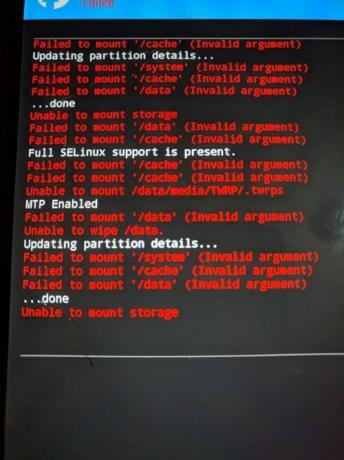
In altri casi, la partizione dati potrebbe essere danneggiata a causa del flashing del file sbagliato o del flashing del file in una partizione errata. In tutti questi scenari, la tua TWRP potrebbe mostrare che la memoria interna ha 0 MB di spazio occupato. Ma non preoccuparti, non è così, ei tuoi dati, al momento, potrebbero essere ancora intatti. Quindi, detto questo, ecco i vari metodi per correggere Impossibile montare l'archiviazione in TWRP Recovery.
Come risolvere l'impossibilità di montare l'archiviazione in TWRP Recovery
Condivideremo tre diversi metodi per correggere questo problema. Segui nello stesso identico ordine menzionato. Assicurati solo che il tuo dispositivo sia già avviato su TWRP. Se non è così, puoi fare riferimento alla nostra guida dettagliata su Come avviare il ripristino su qualsiasi dispositivo Android [Stock e personalizzato].
Correzione 1: rimuovere la schermata di blocco
Se stai utilizzando una sequenza di blocco sul tuo dispositivo, TWRP non sarebbe in grado di decrittografarla. Si consiglia di passare a un pin o una password.
- Per questo, se hai avviato TWRP, riavvia il tuo dispositivo su Sistema.
- Una volta avviato, vai su Impostazioni> Sicurezza e blocco schermo> Blocco schermo.

- Seleziona PIN o Password dall'elenco. Ora riavvia il tuo dispositivo su TWRP.
- Il ripristino ora ti chiederà di inserire il PIN / la password. Inseriscilo e il tuo spazio di archiviazione verrà crittografato.
Ora prova a eseguire il flashing dei file desiderati e verifica se Impossibile montare l'archivio in TWRP Recovery è stato risolto o meno.
Correzione 2: riparazione o modifica del file system
Puoi anche provare a riparare o modificare il file system del tuo dispositivo. Tutto questo potrebbe essere fatto direttamente dalla TWRP stessa.
- Quindi, avvia il tuo dispositivo su TWRP Recovery.
- Quindi vai su Cancella> Cancellazione avanzata e tocca Cancella e tocca Cancellazione avanzata.
- Ora seleziona la partizione dati e tocca l'opzione Ripara o Modifica il file system. Successivamente, tocca Ripara file system e attendi il completamento del processo. Controlla se è in grado di correggere il problema di montaggio.

- Se è ancora lì, vai di nuovo su Ripara o Cambia file system e questa volta tocca Cambia file system.
- Seleziona EXT 2 dal menu che appare ed esegui uno swipe a destra per confermarlo.
- Dopodiché, torna a EXT 4 e scorri a destra per confermarlo.
- Ora vai al menu principale TWRP e vai all'opzione Mount.
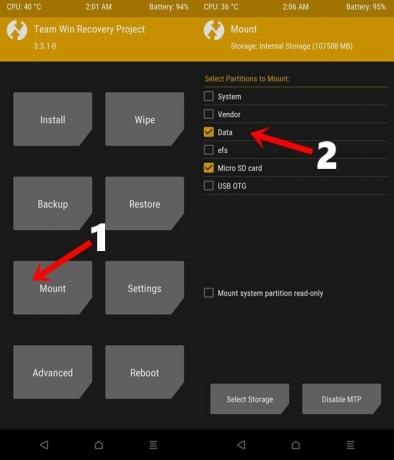
- Seleziona la partizione dati e prova a eseguire il flashing dei file desiderati.
Controlla se stai ancora ricevendo l'errore Unable to Mount Storage in TWRP Recovery o meno.
Correzione 3: formatta memoria interna
Se nessuno dei metodi precedenti è riuscito a correggere il problema del montaggio, potresti dover optare per l'opzione nucleare. La formattazione della memoria interna sembra essere l'unica via d'uscita. Questo a sua volta cancellerà tutti i dati presenti sul tuo dispositivo. Quindi, prima di procedere, se riesci ad avviare il tuo dispositivo, fai riferimento alla nostra guida su Come eseguire il backup dei dati sul dispositivo Android.

D'altra parte, se sei bloccato all'interno della stessa TWRP Recovery, vai alla nostra guida su Come creare e ripristinare il backup Nandroid su qualsiasi dispositivo supportato TWRP. Assicurati solo di creare questo backup su scheda SD o USB OTG e non sulla memoria del telefono poiché stiamo per cancellare completamente quella partizione. Una volta terminato il backup, procedi con i passaggi seguenti.
- Avvia il tuo dispositivo su TWRP Recovery.
- Vai a Cancella> Cancellazione avanzata e seleziona Memoria interna.

- Infine, scorri verso destra per formattare questa partizione (questo cancellerà tutti i dati).
- Fatto ciò, l'errore di montaggio verrà ora corretto. Tieni presente che la memoria interna potrebbe ancora essere visualizzata come 0 MB. Ma questa volta, sono i dati in tempo reale (la memoria interna viene cancellata, quindi vengono consumati 0 MB di spazio).
Con questo, concludiamo la guida su come correggere l'errore Unable to Mount Storage in TWRP Recovery. Abbiamo condiviso tre diversi metodi per lo stesso, facci sapere quale ha fatto il lavoro per te. Per concludere, eccone alcuni altrettanto utili Suggerimenti e trucchi per iPhone, Suggerimenti e trucchi per PC, e Trucchi e suggerimenti per Android che dovresti controllare anche tu.



